- Detectar una GPU en el UEFI BIOS depende de conexiones, compatibilidad y configuración.
- Problemas comunes incluyen cables sueltos, drivers obsoletos o BIOS desactualizada.
- La incompatibilidad entre GPU antiguas y el modo UEFI puede impedir su detección incluso si funciona físicamente.
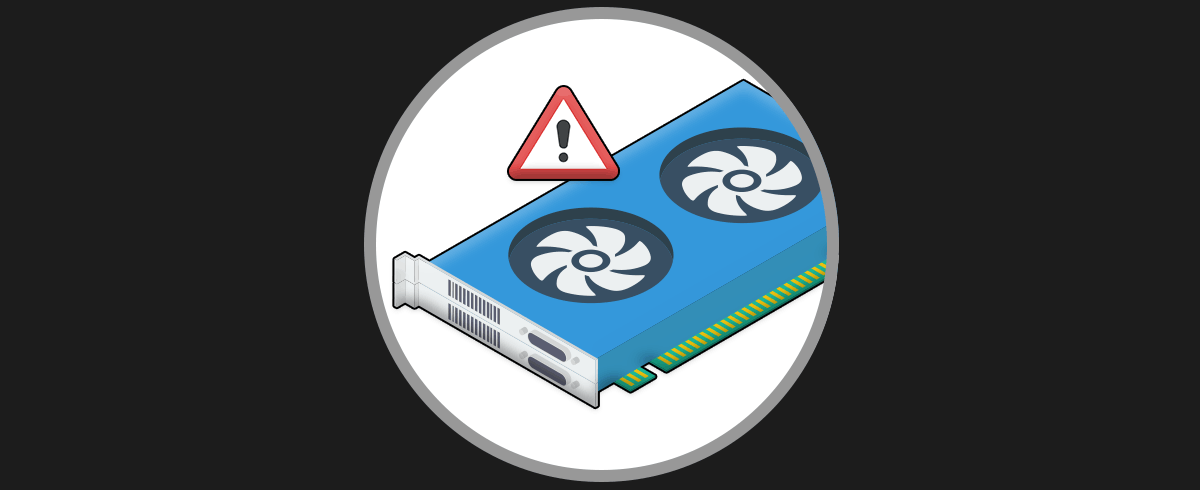
¿Te has encontrado alguna vez en la tesitura de encender tu ordenador y comprobar, con asombro y una pizca de desesperación, que tu tarjeta gráfica (GPU) ha desaparecido del UEFI BIOS? Esta situación es más común de lo que parece, sobre todo a raíz de cambios recientes en el hardware, instalaciones de Windows en modo UEFI, o tras algún fallo inesperado. La correcta detección de la GPU es fundamental, no solo para jugar o trabajar con gráficos, sino incluso para la simple estabilidad del sistema operativo. Si este es tu caso, respira hondo: aquí tienes una guía definitiva y muy detallada donde te explico todas las causas y soluciones posibles.
En este artículo descubrirás por qué puede ocurrir este error, qué pasos debes seguir para diagnosticarlo en profundidad, cómo identificar si el problema es de hardware o de configuración, y los métodos más eficaces para conseguir que tu GPU vuelva a aparecer en el UEFI BIOS y en el sistema operativo. Todo ello, integrando información técnica clara y trucos poco conocidos, pero esenciales, para que recuperes el control sobre tu PC.
¿Por qué mi GPU no aparece en el UEFI BIOS?
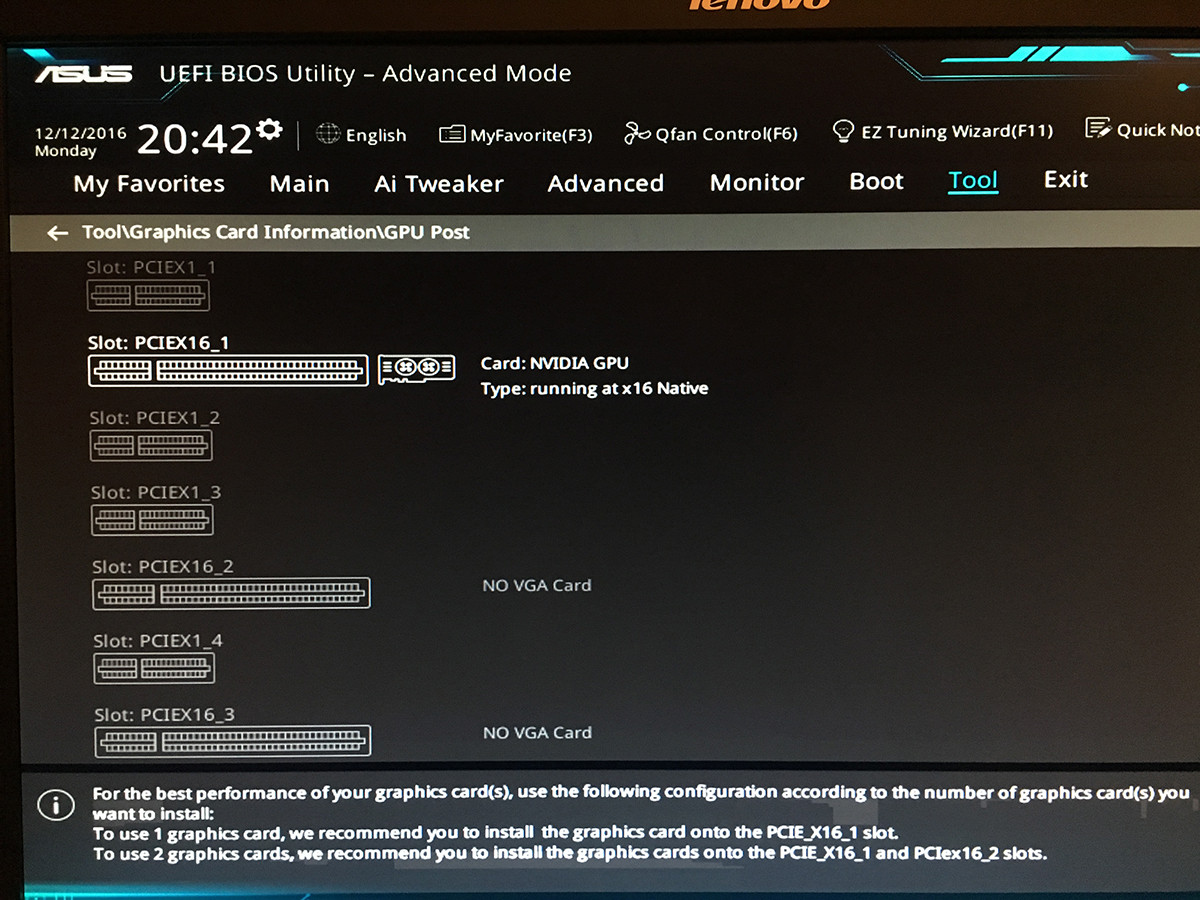
El primer paso para solucionar cualquier problema es entender sus posibles causas. Cuando una tarjeta gráfica no es detectada en el UEFI BIOS, puede deberse a un amplio abanico de motivos, que abarcan desde simples despistes hasta problemas de compatibilidad o fallos graves en el hardware.
- Conexiones físicas insuficientes o deterioradas.
- Configuración incorrecta en la BIOS/UEFI.
- Fallo en la compatibilidad entre la GPU y el modo UEFI.
- Problemas con los controladores o el sistema operativo.
- Fuente de alimentación insuficiente o defectuosa.
- Daños físicos en la ranura PCIe, la GPU o la placa base.
Una situación típica se da cuando, tras cambiar un disco duro o reinstalar Windows en modo UEFI, el PC deja de reconocer una GPU más antigua que no soporta este estándar. En otros casos, el origen del problema es tan trivial como un cable suelto, una mala conexión eléctrica o controladores que han dejado de recibir soporte y se quedan anticuados.
Comprobaciones iniciales: ¿Qué revisar antes de entrar en pánico?
Antes de sumergirte en complicados ajustes de BIOS o pensar en reemplazar ningún componente, hay que repasar varios pasos básicos que resuelven la mayoría de incidencias:
- Verifica todas las conexiones físicas: Revisa que la GPU esté correctamente insertada en la ranura PCIe, que los cables de alimentación estén bien conectados y que no haya pines doblados o suciedad en los contactos.
- Comprueba la conexión del monitor: Asegúrate de que el cable de vídeo (HDMI, DisplayPort, DVI, VGA) esté conectado a la tarjeta gráfica y no a la salida de vídeo de la placa base si tu CPU dispone de gráficos integrados.
- Prueba otros cables: Algunos daños en los cables no son visibles a simple vista. Cambia los cables de alimentación y de vídeo para descartar este fallo.
Si después de estas comprobaciones tu GPU sigue sin aparecer, toca pasar a pasos más avanzados. La mayoría de los problemas se resuelven en esta fase inicial.
Configuración de la BIOS/UEFI: claves para la detección de la GPU
Uno de los motivos más frecuentes por los que una GPU no aparece en el UEFI BIOS es que la configuración de la propia BIOS es incorrecta o ha quedado desajustada tras algún cambio. Aquí tienes lo esencial:
- Prioridad de salida de vídeo: Busca la opción «Primary Display» o «Initial Display Output» y selecciona «PCIe», «PEG» o «Auto» para dar prioridad a la GPU dedicada en vez de a la integrada.
- Gráficos intercambiables: En placas base que lo permitan, desactiva la opción de gráficos integrados si tienes instalada una GPU dedicada, o ajusta «iGPU Multi-Monitor» en «Disabled».
- Restablece a valores de fábrica: Si has cambiado opciones en el pasado, restablecer la BIOS a sus valores por defecto puede solucionar errores de detección.
En placas base modernas, accede a la BIOS pulsando F2, Supr o Esc al inicio (depende del fabricante) y navega por el menú Avanzado. Si tienes dudas, consulta el manual de tu placa base, ya que las opciones pueden variar según el modelo.
¿Es tu GPU compatible con UEFI?
Uno de los casos más puñeteros es el de intentar usar una tarjeta gráfica antigua en una placa base configurada en modo UEFI. Muchas GPU de hace más de una década (por ejemplo, modelos GT 630, GTX 560, Radeon HD 6000, etc.) no incluyen firmware UEFI en su BIOS interna. Esto puede provocar errores graves (BSOD, pantallazos azules, inestabilidad) o directamente que no sean visibles en el menú de arranque.
Si acabas de instalar Windows en modo UEFI y tu GPU no tiene soporte para este estándar, tienes dos opciones principales:
- Instala Windows en modo legacy/CSM (heredado) desactivando UEFI en la BIOS.
- Actualiza o reemplaza la tarjeta gráfica por un modelo compatible con UEFI.
Para saber si tu GPU soporta UEFI: Utiliza programas como GPU-Z y busca la casilla «UEFI» en sus especificaciones. Si está desmarcada y tu disco está en formato GPT con arranque UEFI puro, la incompatibilidad es probable que sea el origen del problema.
Errores y diagnósticos durante el arranque: luces y pitidos
Las placas base actuales suelen incluir sistemas de diagnóstico, como LEDs o pequeños paneles Debug, que indican el estado del arranque o los errores de hardware detectados por la BIOS.
- Si el LED se queda fijo en el estado «VGA», indica un posible fallo en la GPU.
- Los pitidos (beeps) suelen dar información sobre el tipo de error (por ejemplo, 1 beep largo y 2 cortos suele indicar un problema de vídeo).
Consulta el manual de tu placa base para descifrar el código de error concreto y actuar en consecuencia. En muchos casos, limpiar la ranura PCIe, reiniciar la BIOS o probar la GPU en otro PC pueden ayudar a aislar el problema.
Soluciones avanzadas: pasos para recuperar tu GPU
Si has confirmado que el problema no es de cables, ni de configuración interna, ni de compatibilidad, te propongo una ruta de diagnóstico y reparación para abordar los casos más complejos:
- Retira la GPU y vuelve a instalarla: Apaga el equipo, desenchúfalo y extrae la tarjeta. Limpia los contactos, revisa la ranura PCIe y reinstálala firmemente.
- Limpia el polvo y comprueba la ventilación: El polvo acumulado puede generar falsos contactos o sobrecalentamiento. Utiliza aire comprimido y un paño antiestático.
- Asegura la alimentación suficiente: Las GPU potentes necesitan conectores PCIe de 6 u 8 pines. Si tu fuente de alimentación no dispone del amperaje adecuado, la gráfica puede no funcionar o no detectarse.
- Prueba la GPU en otro ordenador: Si es reconocida sin problemas, lo más probable es que el problema esté en tu placa base, BIOS o PSU.
- Actualiza el BIOS de la placa base: Muchos problemas de compatibilidad se solucionan con actualizaciones del firmware. Descarga la versión apropiada desde la web del fabricante y sigue su procedimiento específico.
- Actualiza el firmware de la GPU (opcional y avanzado): Los fabricantes pueden publicar actualizaciones de la BIOS interna de la tarjeta gráfica para mejorar compatibilidad o solucionar errores.
¿Controladores problemáticos o invisibles? Soluciones desde Windows
Si tu BIOS ya detecta la GPU pero Windows no la reconoce, o aparece con un símbolo de advertencia en el Administrador de dispositivos, lo más común es que tengas problemas de controladores (drivers). Aquí cómo actuar:
- Actualiza o reinstala los controladores: Ve al Administrador de dispositivos, busca tu GPU, haz clic derecho y selecciona «Actualizar controlador» o «Desinstalar dispositivo» para luego reinstalar el driver más reciente desde la web del fabricante.
- Utiliza herramientas como Display Driver Uninstaller (DDU): Elimina todos los rastros de drivers anteriores antes de instalar de nuevo el controlador correcto.
- Muestra dispositivos ocultos: En el Administrador de dispositivos, usa la opción «Ver > Mostrar dispositivos ocultos» para comprobar si la GPU aparece en una sección secundaria.
- Revisa programas en conflicto: Algunas aplicaciones pueden interferir con la detección o el funcionamiento de la GPU. Cierra software de overclocking, administración de pantallas o utilidades de terceros y reinicia el equipo.
- Desinstala o revierte actualizaciones problemáticas de Windows: Ocasionalmente una actualización de Windows puede causar incompatibilidades repentinas. Prueba revertirla en el Panel de control (Recuperación > Restaurar sistema).
Trucos específicos y casos poco habituales
No todas las causas de la no detección de la GPU son iguales. Existen situaciones atípicas pero reales que debes considerar:
- Pila de la placa base agotada: Una batería CMOS agotada puede hacer que la BIOS no guarde los valores correctamente. Cambia la pila si el equipo pierde la configuración cada vez que lo desconectas.
- Problemas con el jumper del Clear CMOS: Si has tocado el jumper para resetear la BIOS, asegúrate de que está en la posición correcta.
- Fuente de alimentación inadecuada: Verifica que tu PSU tenga la potencia y los conectores adecuados (consulta el manual de la GPU y usa calculadoras online para comprobar necesidades).
- Virus de BIOS (muy raro): Si ningún método funciona y tu equipo presenta síntomas extraños, existen herramientas especializadas para limpiar el BIOS.

